Google kort: Hvernig á að finna hnit fyrir staðsetningu

Sjáðu hvernig þú getur fundið hnitin fyrir hvaða stað sem er í heiminum í Google kortum fyrir Android, Windows og iPadOS.
Android býður þér upp á ýmis forrit til að framkvæma sama verkefni, rétt eins og skilaboðaforrit, vafrar, símaforrit eða lyklaborð. Ef þú hefur hlaðið niður fleiri en einu forriti fyrir eitt verkefni mun Android í hvert sinn biðja þig um að velja hvaða forrit verður notað. Hins vegar, ef þú hefur ákveðið sjálfgefið app fyrir sömu aðgerð, dregur það úr tímanum sem tekur að opna eða velja forrit og einnig einum færri tappa.
Þú getur stillt sjálfgefin forrit fyrir mest notuðu forritin á auðveldan hátt. Hins vegar þarftu að reikna út staðsetningarstillingarnar á Android símanum þínum þar sem þær eru staðsettar á annan hátt.
Í þessari færslu höfum við fjallað um aðferð þar sem þú getur stjórnað sjálfgefnum forritum þínum á Android
Skref til að stjórna sjálfgefin forritum á Android
Sama hvaða símaframleiðandi það er, þú þarft að finna stillingar fyrst.
Skref 1: Finndu stillingar
Athugaðu: Leitaðu annað hvort að Stillingar á heimaskjánum eða þú getur fengið það á tilkynningaborðinu.
Skref 2: Undir Stillingar, leitaðu að Apps eða Apps & Notifications.
Skref 3: Þegar þú ert á síðunni Forrit og tilkynningar skaltu leita að Sjálfgefin forritum
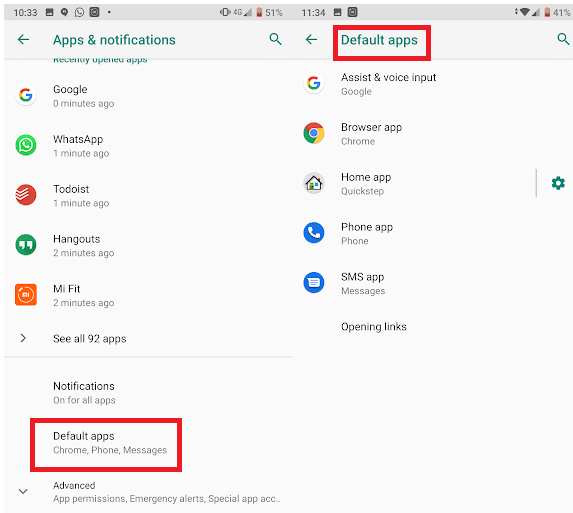
Ef þú ert með Samsung, farðu þá í Forrit. Í LG símum þarftu að finna Apps og síðan General flipann.
Skref 4: Nú þarftu að skoða vandlega í samræmi við vörumerki símans þíns eins og á hverjum vettvangi, þú þarft að sjá hvar „Sjálfgefin öpp“ gætu sést.
Ef við tölum um Marshmallow, útgáfu 6.0, þarftu að smella á tannhjólstáknið sem er staðsett efst í hægra horninu og smelltu síðan á Sjálfgefin forrit.
Í Android Nougat geturðu ekki fundið sjálfgefnar forritastillingar, en þú getur stjórnað þeim á stillingasíðu forritsins.
Ef þú átt Samsung Galaxy geturðu valið Sjálfgefin forrit undir Stillingar-> Forrit-> Sjálfgefin forrit.
Hins vegar, fyrir LG síma, farðu í Stillingar-> Forrit-> Meira hnappur , finndu frá efra hægra megin á skjánum og smelltu á Stilla forrit .
Fyrir Huawei síma, undir Stillingar-> Forrit-> Sjálfgefnar forritastillingar staðsettar neðst á skjánum.
Verður að lesa:-
 Topp 15 bestu Android fínstillingar- og örvunarforritin... Android tæki hafa tilhneigingu til að verða hæg með tímanum sem gæti stafað af óæskilegum gögnum og forritum sem stífla minnið þitt og...
Topp 15 bestu Android fínstillingar- og örvunarforritin... Android tæki hafa tilhneigingu til að verða hæg með tímanum sem gæti stafað af óæskilegum gögnum og forritum sem stífla minnið þitt og...
Athugið: Þegar við setjum upp nýtt forrit og gerum það að sjálfgefnu forriti til að framkvæma ákveðin verkefni, mun þessi aðgerð endurstilla fyrri sjálfgefna val fyrir sama flokk. Þú verður beðinn um að stilla nýuppsetta appið sem sjálfgefið. Ef þú vilt fá gömlu stillingarnar aftur, geturðu notað ofangreind skref.
Svo, þetta eru nokkrir vinsælir snjallsímar sem hafa aðra leið til að stilla sjálfgefin forrit. Með þessum skrefum geturðu stillt sjálfgefin skilaboðaforrit, símaforrit, ræsiforrit, vafra og fleira.
Sjáðu hvernig þú getur fundið hnitin fyrir hvaða stað sem er í heiminum í Google kortum fyrir Android, Windows og iPadOS.
Hvernig á að hætta að sjá staðsetningarskilaboðin í Chrome á Android, Windows 10 eða iPad.
Sjáðu hvaða skref á að fylgja til að fá aðgang að og eyða Google kortaefninu þínu. Svona á að eyða gömlum kortum.
Samsung Galaxy S24 heldur áfram arfleifð Samsung í nýsköpun og býður notendum upp á óaðfinnanlegt viðmót með auknum eiginleikum. Meðal margra þess
Samsung Galaxy S24 serían af snjallsímum, með flottri hönnun og öflugum eiginleikum, er vinsæll kostur fyrir notendur sem vilja Android í toppstandi
Hér eru nokkur forrit sem þú getur prófað til að hjálpa þér að ljúka áramótaheitinu þínu með hjálp Android tækisins.
Komdu í veg fyrir að Google visti allar framtíðarupptökur með því að fylgja nokkrum einföldum skrefum. Ef þú heldur að Google hafi þegar vistað eitthvað, sjáðu hvernig þú getur eytt hljóðunum þínum.
Galaxy S24, nýjasti flaggskipssnjallsíminn frá Samsung, hefur enn og aftur hækkað grettistaki fyrir farsímatækni. Með nýjustu eiginleikum sínum, töfrandi
Uppgötvaðu hvað símskeyti eru og hvernig þau eru frábrugðin hópum.
Ítarleg leiðarvísir með skjámyndum um hvernig á að stilla sjálfgefna heimasíðu í Google Chrome skjáborði eða farsímaútgáfum.








